- Start
- /
- Artikel




Webex-bellen inschakelen in India
 In dit artikel
In dit artikel Feedback?
Feedback?Leer hoe u Webex Calling in India kunt implementeren met zowel on-premises als cloud-PSTN, en tegelijkertijd kunt voldoen aan de wettelijke voorschriften.
Webex Calling heeft bedrijven in India en multinationals met vestigingen in India de mogelijkheid geboden om zich via een lokaal PSTN-netwerk op de dienst te abonneren.
De Webex Calling-service, die als gereguleerd aanbod onder een Unified Telecom-licentie van het Department of Telecommunication (DOT) in datacenters in India wordt aangeboden, is een belangrijke stap in deze ontwikkeling. Deze service biedt klanten de flexibiliteit om Webex Calling-licenties aan te schaffen via Cisco Value-Added Reseller (VAR)-partners, en PSTN-diensten en -nummers via hun voorkeursaanbieder van telecommunicatiediensten.
Daarnaast kunnen klanten met vestigingen in India en multinationals met filiaalvestigingen in India zich nu abonneren op Cloud Connected Partner PSTN (CCPP) van de toonaangevende telecommunicatieaanbieder in India.
De volgende diensten zijn beschikbaar binnen het gereguleerde aanbod:
-
Webex Calling
-
Webex Calling Customer Assist— Hiermee kan elke medewerker klanten helpen met behulp van AI-gestuurde tools in de Webex-app.
Gebruikers van Webex Calling Customer Assist moeten beschikken over de Other Service Provider (OSP)-certificering.
Overzicht van de regelgeving
Het aanbod van Webex Calling in India vereist dat klanten zich aan de volgende wettelijke voorschriften houden:
-
Naleving van wet- en regelgeving: Klanten moeten een klantacquisitieformulier (CAF) en bijbehorende Know Your Customer (KYC)-documenten indienen voordat ze de Webex-beldienst kunnen gebruiken.
-
Nummerportabiliteit tussen verschillende PSTN-providers wordt niet ondersteund. Klanten kunnen on-premises E.164-nummers alleen naar Cloud PSTN migreren als ze dezelfde PSTN-provider behouden.
-
Certificering als andere dienstverlener (OSP): Organisaties die spraakgerelateerde diensten leveren, zoals callcenters en BPO's, moeten een OSP-certificering behalen.
-
Tolwegomleiding: Zorg ervoor dat er beleid wordt gehanteerd dat directe doorverbinding van PSTN-gesprekken via het IP-netwerk naar langeafstands- en internationale gebruikers voorkomt.
-
Alle media met betrekking tot PSTN-gesprekken, zoals gebruikersmedia, wachtmuziek (Music-on-Hold, MOH), begroetingen en aankondigingen, moeten binnen India worden bewaard en verwerkt. Klanten moeten hun kantoren in India verbinden met het Webex-netwerk in India.
-
Gegevensopslag: Abonnegegevens voor klanten in India; gespreksgegevens (CDR). audit/syslog Gegevens en door gebruikers gegenereerde content voor gebruikers in India moeten binnen India worden opgeslagen.
Ondersteunde typen PSTN
De volgende PSTN-typen worden ondersteund door het gereguleerde aanbod:
-
Neem je eigen PSTN mee met Local Gateway (LGW)—Biedt de flexibiliteit om je bestaande PSTN-provider te gebruiken. De PSTN-trunk (SIP of PRI) is verbonden met de lokale gateway, die vervolgens is geïntegreerd met Webex Calling via een certificaatgebaseerde trunk of een registratiegebaseerde trunk.
-
Cloud Connected Partner PSTN (CCPP)—CCPP wordt ondersteund voor alle soorten organisaties in India, inclusief organisaties met hoofdkantoor en filiaalvestigingen in India.
Nadat de nummers van de telecomproviders zijn verkregen, moeten beheerders de nummers toevoegen aan Control Hub en Zone en Trusted Network Edge configureren voor naleving van de regels voor het omzeilen van de belkosten.
De volgende getaltypen worden ondersteund:
-
Vaste regelnummers
-
Internettelefoonnummers (van Tata Communications Limited)
-
Gratis telefoonnummers
Netwerkverbinding met Webex-datacenters
Organisaties in India zijn verplicht hun kantoorlocaties binnen India te verbinden met het Webex-netwerk binnen India. Dit zorgt ervoor dat de gespreksmedia voor Webex Calling-gebruikers volledig binnen het land blijven, in overeenstemming met de wettelijke vereisten. Webex Calling vereist geen speciale verbinding, behalve een betrouwbare internetverbinding, om een uitstekende gebruikerservaring te bieden. Webex Calling ondersteunt twee verbindingsmodellen in India:
-
Internetgebaseerde connectiviteit
-
Een aparte netwerkverbinding (zoals MPLS) voor spraakverkeer plus een internetverbinding voor ander Webex-verkeer. De speciale netwerkverbinding kan worden verkregen via erkende serviceproviders zoals Airtel, Tata Communications Ltd en Tata Tele Business Services.
Klanten dienen contact op te nemen met hun telecomprovider (TSP) voor informatie over de juiste netwerkverbinding met Webex om te voldoen aan de wettelijke voorschriften.
ondersteuning voor het omzeilen van tolheffing
Webex Calling ondersteunt beleid voor het omzeilen van gesprekskosten dat van toepassing is op zowel Sell-In-klanten als multinationale klanten met vestigingen in India onder dit aanbod. Klantbeheerders zijn verantwoordelijk voor het configureren van Webex Calling-locaties in India om te voldoen aan de wettelijke vereisten voor het omzeilen van belkosten.
De beleidsconfiguratie voor het omzeilen van gratis nummer toepassen op Webex Calling
Als u wilt voldoen aan deze regelgeving, moet u specifieke instructies volgen voor het configureren Webex Calling locaties in India. In dit artikel wordt uitgelegd hoe u Webex Calling-locaties voor ondernemingen in India toevoegt en hoe u een trunk maakt en configureert voor een PSTN-verbinding voor elke Webex Calling-locatie in India.
U kunt het volgende diagram gebruiken als een nuttig visueel beeld tijdens het doorlopen van de stappen:
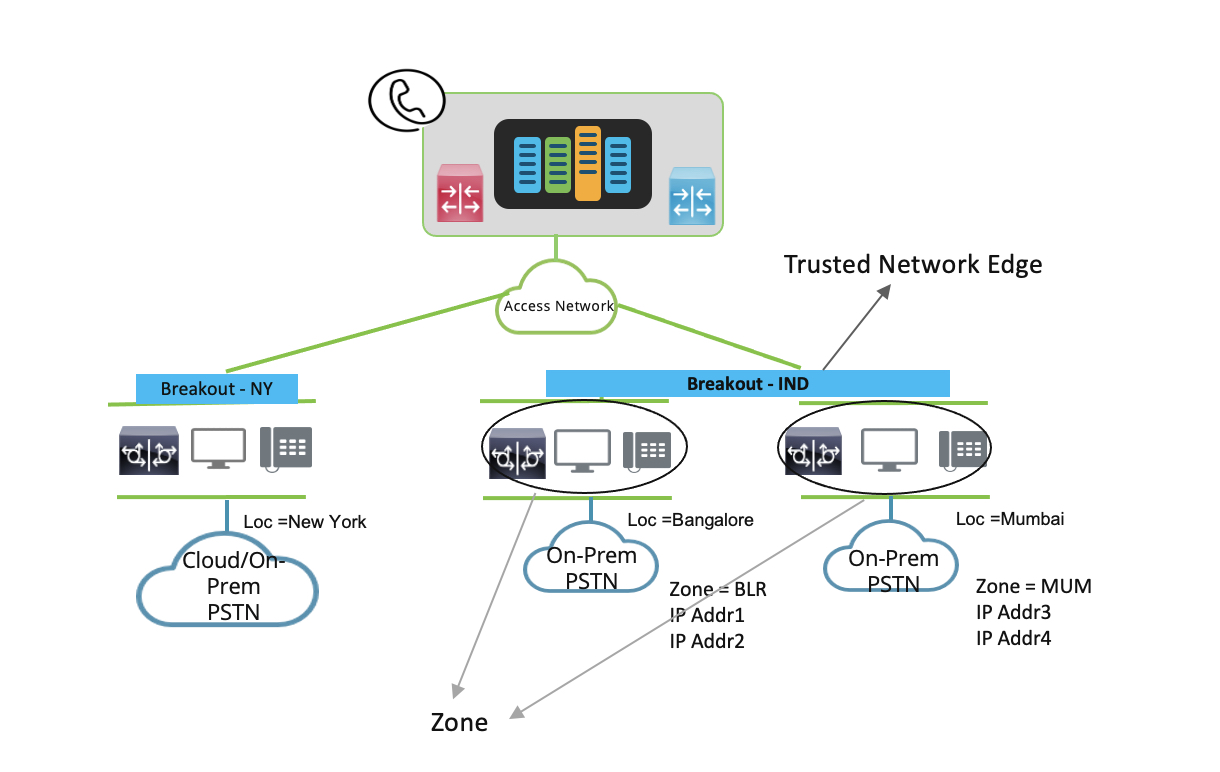
Voordat u begint, definiëren we een aantal belangrijke termen:
-
Vertrouwde netwerkrand: Het is een verzameling IP-adressen die de externe IP-adressen van het bedrijfsnetwerk vertegenwoordigt die met internet verbonden zijn. Dit wordt gebruikt om te bepalen of een gebruiker zich op een andere Webex Calling-locatie bevindt (roaming). Maak vertrouwde netwerkranden op organisatieniveau tot een maximum van 1000 per organisatie.
-
Zone: Het is een verzameling IP-adressen die apparaten of gebruikers achter een netwerkrand vertegenwoordigen. Zone staat voor een telecomregio in India. Binnen elke cirkel worden gesprekken als lokale gesprekken behandeld. Maak zones op organisatieniveau tot maximaal 1000 zones per organisatie. Meerdere zones kunnen dezelfde netwerk edge delen.
-
Locatie: Een Webex Calling-locatie in India die een PSTN-verbinding nodig heeft, moet een zone toegewezen krijgen. Als u geen zone toewijst aan een Webex Calling-locatie met een PSTN-verbinding, zijn de beperkingen voor het omzeilen van gesprekskosten niet van toepassing op die Webex Calling-locatie. Meerdere Webex Calling kunnen dezelfde zone delen. Alle gebruikers, werkruimten, functies (zoals aanwezigen) en trunks binnen een Webex Calling-locatie gebruiken de Webex Calling van de locatie.
Je kunt geen zones toewijzen aan Webex Calling-locaties buiten India.
Een Webex Calling toevoegen
Als u een nieuwe locatie Webex Calling toevoegen, moet u ervoor zorgen dat u het locatieadres bij de tijd hebt. Voor meer informatie over het toevoegen van Webex Calling een persoonlijke locatie in India, zie: Voeg een locatie toe.
Een op locatie gebaseerd PSTN-netwerk (lokale gateway) is de enige optie voor een locatie in India.
Een vertrouwde Network Edge maken
Voordat u begint
Vertrouwde netwerk-edge is een verzameling IP-adressen die edge-deelsessieknooppunt(en) naar de Webex Calling-service vertegenwoordigt.
| 1 | |
| 2 |
Ga naar . |
| 3 |
Selecteer |
| 4 |
Configureer de instellingen om netwerk edge te maken:
U kunt tot 200 IP-adressen, adresbereik of subnet met een CIDR-notatieindeling tegelijk importeren. Als u meer tegelijk wilt toevoegen, gebruikt u CSV importeren om IP-adressen in bulkoptie toe te voegen. |
| 5 |
Klik op Maken. |
Een zone maken
Voordat u begint
Zones definiëren verschillende PSTN-gebieden en zijn alleen van toepassing op locaties in India. Nadat een zone is gemaakt, gaat u naar de pagina Locaties om deze aan een locatie toe te wijzen.
| 1 | |
| 2 |
Ga naar . |
| 3 |
Selecteer |
| 4 |
Configureer de instellingen voor het maken van een zone:
U kunt maximaal 200 IP-adressen, adresbereik of subnet met een CIDR-notatieindeling tegelijk importeren. Als u meer tegelijk wilt toevoegen, gebruikt u CSV importeren om IP-adressen in bulkoptie toe te voegen. |
| 5 |
Klik op Maken. |
Een zone koppelen aan een PSTN-verbinding die is ingesteld voor de locatie in India
| 1 |
Log in bij Control Hub https://admin.webex.com, ga naar . |
| 2 |
Selecteer de locatie waaraan u een zone wilt toewijzen. |
| 3 |
Klik PSTN verbinding. |
| 4 |
Selecteer de zone in het PSTN Zone dropdownmenu. |
| 5 |
(Optioneel) Selecteer in het vervolgkeuzemenu Routeringskeuze de trunk of routegroep waarmee u het op locatie gebaseerde PSTN wilt beheren. |
| 6 |
Controleer de algemene voorwaarden voor het PSTN en die Demo India Location. |
| 7 |
Klik op Volgende om de verbinding met de PSTN op te slaan:
|
| 8 |
Klik op Opslaan. De Webex Calling-locatie die in India is aangemaakt, heeft geen zone toegewezen gekregen, waardoor deze niet voldoet aan de regelgeving voor het omzeilen van belkosten. Om te voldoen aan de regelgeving inzake tolheffingsontduiking, moet de Webex Calling-beheerder een zone aan deze locatie toewijzen. Bekijk deze videodemonstratie over hoe u uw Trusted Network Edge configureert, een zone aanmaakt en een PSTN-verbinding instelt voor de locatie India in de Control Hub. |
Maak een trunkverbinding aan voor het lokale PSTN-netwerk.
Zodra u een lokale Webex Calling en voordat u op locatie gebaseerde PSTN voor een lokale Webex Calling configureert, moet u een trunk maken.
Voordat u een trunk maakt, controleert u de volgende vereisten specifiek voor routegroepen en PSTN interacties voor Webex Calling locaties in India:
-
Alle trunks in een routegroep moeten tot dezelfde zone behoren (inclusief zones die niet zijn gekoppeld aan een Webex Calling locatie).
-
Wanneer de PSTN-verbinding van een locatie is ingesteld op lokaal PSTN, moet de geselecteerde trunk of routegroep tot dezelfde zone (inclusief geen toegewezen zone) behoren als de Webex Calling locatie.
Als u de zone van de Webex Calling van de locatie moet wijzigen, moet u rekening houden met het volgende:
-
Als er routegroepen zijn die trunks gebruiken op Webex Calling en andere locaties, wordt de zone geweigerd. Wijzig eerst de routegroep zodat alleen trunks in dezelfde zone bij deze horen.
-
Als er andere Webex Calling-locaties zijn die trunks vanaf deze Webex Calling-locatie gebruiken als hun PSTN-verbinding direct of via een routegroep, worden de wijzigingen in de zone afgewezen. Wijzig de routegroep van de andere locaties zodat deze niet langer gebruikmaken van de Webex-bellocatie waarvoor de zonewijziging bedoeld is.
-
Als de PSTN voor deze Webex Calling-locatie gebruik maakt van de trunk of routegroep vanuit andere Webex Calling-locaties, worden de wijzigingen in de zone afgewezen. Als u de locatie Webex Calling gebruiken, moet u eerst PSTN verbinding of routegroep wijzigen zodat trunks of routegroep worden omgeleid.
Voor meer informatie over het aanmaken en selecteren van een koffer, zie: Webex-bellen configureren voor uw organisatie.
Configureer een cloud-PSTN-verbinding voor Webex-bellocaties in India.
Een nieuw verbindingstype toevoegen
Voordat u begint
Om een nieuw verbindingstype toe te voegen, moet u een nieuwe locatie aanmaken. Om een nieuwe locatie toe te voegen, zie Een locatie toevoegen.
| 1 | |
| 2 |
Ga naar . |
| 3 |
Selecteer in de lijst met locaties de zojuist aangemaakte locatie waaraan nog geen verbindingstype is toegewezen. |
| 4 |
Klik op Bellenen klik vervolgens op Bellen instellen. |
| 5 |
Kies in het scherm Verbindingstype het verbindingstype Cloud Connected PSTN. |
| 6 |
Klik op Volgende. |
| 7 |
Selecteer in het scherm Selecteer een provider de optie Tata Communications Limited (IN). Klik op Volgende. |
| 8 |
In het scherm Selecteer een zone kiest u een zone uit de vervolgkeuzelijst om ervoor te zorgen dat de gespreksroutering voldoet aan de regelgeving voor het omzeilen van gesprekskosten. Zie Een zone aanmaken om zones te beheren. |
| 9 |
Als u Geen selecteert in de vervolgkeuzelijst, wordt er een waarschuwingsbericht Geen zone geselecteerd weergegeven. Klik op Doorgaan om het toevoegen van een zone over te slaan. De locatie die u toevoegt, voldoet niet aan de regelgeving voor de omleiding van de tolweg.
|
| 10 |
Klik op Volgende om het toevoegen van de PSTN-verbinding voor de locatie te voltooien. |
| 11 |
Kies of u de nummers nu of later wilt activeren. |
| 12 |
(Optioneel) Klik op Nu nummers toevoegen. Als je de getallen liever later toevoegt, ga dan door naar de volgende stap.
|
| 13 |
Klik op Klaar (voeg later getallen toe). Je navigeert dan naar de pagina van die specifieke locatie.
|
Updatezone voor het cloudgekoppelde PSTN-verbindingstype
| 1 | |
| 2 |
Ga naar . |
| 3 |
Selecteer de locatie waaraan u een zone wilt toewijzen. |
| 4 |
Ga naar en klik op Beheren. |
| 5 |
In het scherm PTSN-verbinding voor de locatie bewerken, kiest u een zone uit de vervolgkeuzelijst PSTN-zone. |
| 6 |
Als u Geen selecteert in de vervolgkeuzelijst, verschijnt er een waarschuwingsbericht Geen zone geselecteerd. Klik op Doorgaan om het toevoegen van een zone over te slaan. De locatie die u toevoegt, voldoet niet aan de regelgeving voor de omleiding van de tolweg.
|
| 7 |
Klik op Opslaan. |
Update het verbindingstype voor een locatie in India.
U kunt uw PSTN-verbindingstype wijzigen van een cloudgebaseerde PSTN naar een lokale PSTN of omgekeerd. Tijdens dit proces kunt u ook de zone bijwerken die aan het verbindingstype is gekoppeld.
| 1 | |
| 2 |
Log in bij de Control Hub via https://admin.webex.com, |
| 3 |
Ga naar . Als u een Let op-symbool naast een locatie ziet, betekent dit dat u nog geen telefoonnummer voor die locatie hebt geconfigureerd. Je kunt pas bellen of gebeld worden nadat je het nummer hebt geconfigureerd. |
| 4 |
Selecteer de locatie waarvoor u het verbindingstype wilt wijzigen. Klik Bellen. |
| 5 |
In , klik op Beheren. Selecteer het Hoofdnummer om de hoofdcontactpersoon van de locatie te bereiken. Het hoofdnummer is alleen nodig als u extensies toewijst aan alle Webex Calling-gebruikers. |
| 6 |
In het scherm PTSN-verbinding bewerken voor de locatie, klikt u bij Verbindingstypeop Bewerken. |
| 7 |
Vink de selectievakjes aan en bevestig de wijziging van de PSTN-verbinding. Klik op Volgende. Voordat u van provider wisselt, moet u ervoor zorgen dat u van zowel uw huidige als de nieuwe provider een bevestiging hebt ontvangen. |
| 8 |
Selecteer Cloud Connected PSTN of Premises-based PSTN (lokale gateway), afhankelijk van welke u al hebt geconfigureerd. Het op locatie gebaseerde PSTN ondersteunt zowel PSTN Zone als Routing Choice configuraties. |
| 9 |
In het scherm Selecteer een provider kiest u de provider. Klik op Volgende. |
| 10 |
(Optioneel) Kies in het scherm Selecteer een zone een zone uit de vervolgkeuzelijst om ervoor te zorgen dat de gespreksroutering voldoet aan de regelgeving voor het omzeilen van gesprekskosten. Zie Een zone aanmaken om zones te beheren. Tijdens het wijzigen van het verbindingstype kunt u ook de zone bijwerken. |
| 11 |
Als je Geen selecteert in de vervolgkeuzelijst, verschijnt er een waarschuwing Geen zone geselecteerd. Klik op Doorgaan en sla het toevoegen van een zone over. De locatie die u toevoegt, voldoet niet aan de regelgeving voor de omleiding van de tolweg.
|
| 12 |
Klik op Volgende. |
| 13 |
Na een succesvolle update van het PSTN-verbindingstype kunt u ervoor kiezen om de nummers van de serviceprovider toe te voegen of om de nummers later toe te voegen en af te sluiten. |
Voorbeelden die configuraties demonstreren om tolheffing te voorkomen
Hier zijn voorbeelden van belscenario's waarin gebruikers zich op een locatie Webex Calling met een zone en een vertrouwde netwerk edge bevinden, waar wordt laten zien hoe ze kunnen voorkomen dat er een gratis bypass wordt gemaakt. Houd in deze voorbeelden rekening met het volgende:
-
Webex Calling zone: Een locatie in India waar een zone en vertrouwde netwerk edge zijn ingesteld.
-
Buiten Webex Calling zone:
-
Webex Calling in India die is ingesteld met een andere zone en vertrouwde netwerk edge.
-
Webex Calling locatie die niet is ingesteld met een zone en een vertrouwde netwerk edge.
-
-
Roaming: Gebruiker, die buiten de organisatie zit, bijvoorbeeld een gebruiker die thuis werkt.
Het term eindpunt in de volgende voorbeelden verwijst naar de bureautelefoon of Webex-app van de gebruiker.
Webex Calling gebruiker plaatst een uitgaand gesprek om te PSTN
De netwerklocatie van het eindpunt van de gebruiker bepaalt hoe een gesprek wordt gerouteerd wanneer een gebruiker Webex Calling een gebruiker belt PSTN gebruiker:
|
Netwerklocatie van eindpunt |
Routering van uitgaand gesprek |
|---|---|
|
Het eindpunt van de gebruiker bevindt zich in Webex Calling zone. |
Gespreksroutes via PSTN worden ingesteld voor de locatie van die zone. |
|
Eindpunt van gebruiker is roaming. |
PSTN is niet mogelijk. Gebruikers kunnen de Webex Calling van een gebruiker gebruiken om PSTN bellen. |
Webex Calling gebruiker ontvangt een inkomende oproep van PSTN
De Webex Calling eindpunten van de gebruiker moeten zich binnen de locatie van de organisatie hebben om inkomende gesprekken van gebruikers van PSTN ontvangen. Als er OSP-organisaties zijn, kan de externe agent verbinding maken met het bedrijfsnetwerk via een VPN om zich in de zone te plaatsen.
Voor gesprekken die niet naar het eindpunt van de gebruiker worden gerouted, kan de beheerder niet-beschikbare instellingen voor gesprek doorsturen instellen. U kunt bijvoorbeeld instellingen voor doorbellen instellen om gesprekken naar voicemail te doorsturen.
|
Netwerklocatie van eindpunt |
Routering van binnenkomende PSTN gesprek |
|---|---|
|
Het eindpunt/de eindpunten van de gebruiker bevindt zich in Webex Calling zone. |
Gespreksrouten naar het eindpunt van de gebruiker. |
|
Eindpunt(en) van de gebruiker zijn roaming. |
Het gesprek wordt niet omgeleid naar het eindpunt van de gebruiker. |
Webex Calling doorgestuurde binnenkomende PSTN door naar een andere Webex Calling gebruiker
Er geldt geen beperking voor het doorsturen of doorsturen van gesprekken Webex Calling gebruikers. Er gelden echter beperkingen voor het doorsturen of doorsturen van gesprekken naar een gebruiker in het Indiase PSTN netwerk. De algemene regel is dat het doorverwijzen en doorsturen van een inkomende PSTN-gesprek naar een gebruiker in dezelfde Webex Calling-zone als het doorverwijzen van gebruiker is toegestaan en beperkt is tot een gebruiker in een andere Webex Calling zone.
De volgende tabel geeft aan of gespreksoverdracht en gesprek doorsturen zijn toegestaan of beperkt:
|
Eindpuntlocatie van doelgebruiker |
Gesprek door oproep |
Gesprek doorschakelen |
|---|---|---|
|
Bevindt zich Webex Calling dezelfde zone als de gebruiker die aan het overdragen of doorsturen is. |
Gesprek door gesprek is gelukt. |
Gesprek wordt doorgestuurd naar de andere gebruiker. |
|
Bevindt zich Webex Calling andere zone dan de gebruiker die aan het overdragen of doorsturen is. |
Gespreksoverdracht is mislukt. |
Gesprek doorsturen is mislukt. |
|
Is roaming. |
Gesprek wordt niet overgedragen naar roaming-eindpunten. |
Gesprek wordt niet overgedragen naar roaming-eindpunten. |
Webex Calling doorgestuurde gesprekken door naar een gebruiker PSTN in India
Voor het doorverzetten en doorsturen van een inkomende VoIP-gesprek van een andere Webex Calling-gebruiker naar de PSTN moeten de beperkingen voor het omzeilen van de gratis nummering van zowel de beller als de gebelde gebruikers worden opgelegd.
De volgende tabel geeft aan hoe een omleiding van een gesprek die door een Webex Calling-gebruiker is gestart naar een andere Webex Calling-gebruiker die het gesprek doorsteert of doorsteert naar een PSTN-eindpunt in India, beïnvloedt.
|
Door- of doorsturen gebruiker | Overdragen naar PSTN |
Doorsturen naar PSTN |
|---|---|---|
|
Bevindt zich Webex Calling van de belgebruiker. |
De overdracht is succesvol. Maakt gebruik van de PSTN-verbinding van de Webex-bellocatie van de gebruiker die de overdracht uitvoert. |
Gesprekken worden doorgeschakeld naar het PSTN-netwerk; hierbij wordt gebruikgemaakt van de PSTN-verbinding van de Webex-bellocatie van de gebruiker die het gesprek doorschakelt. |
|
Bevindt zich niet Webex Calling de belgebruiker. |
Gesprek door te dragen naar PSTN eindpunt is mislukt. |
Gesprek doorsturen naar het PSTN eindpunt is mislukt. |
|
Is roaming. |
Gespreksoverdracht raadplegen naar PSTN eindpunt is mislukt. |
Gesprek wordt doorgestuurd als een bellende gebruiker zich op dezelfde locatie bevindt als een doorver forwardende gebruiker, anders wordt het gesprek niet doorgestuurd. |
Webex Calling gebruiker conferenties met een PSTN gebruiker
Voor de conferentie die een gebruiker Webex Calling vergadering VoIP en een of meer PSTN eindpunten moeten de beperkingen voor het omzeilen van gratis gebruik worden er gehouden. In de volgende tabel ziet u hoe het omzeilen van een omleiding de drieweg-/N-weg-conferentiefunctie in de Webex Calling.
|
Eerste gesprek voor conferentie | Gebruiker start conferentie |
Conferentie met PSTN eindpunt |
|---|---|---|
|
De eindpunten van beide gebruikers zitten in dezelfde Webex Calling zone. |
Gebruiker 1 start een conferentie naar een PSTN-eindpunt. |
Poging tot escalatie naar conferentie is geslaagd. |
|
De eindpunten van beide gebruikers bevinden zich in verschillende Webex Calling zones. |
Gebruiker 1 start een conferentie naar een PSTN-eindpunt. |
Poging tot escalatie naar conferentie mislukt. |
|
Gebruiker 1 die zich in een Webex Calling zone bevindt, is in gesprek met een roaminggebruiker. |
Gebruiker 1 start een conferentie naar een PSTN-eindpunt. |
Poging tot escalatie naar conferentie mislukt. |
Single Number Reach (Office Anywhere)
Met deze functie wordt een binnenkomend gesprek naar een Webex Calling gebruiker tegelijkertijd overgaat op het PSTN van de gebruiker. Om het omzeilen van gratis bellen te voorkomen, wordt de geografische locatie van de beroepspartij en de Webex Calling-locatie van de gebelde partij geanalyseerd om te bepalen of het gesprek naar het eindpunt PSTN omgeleid.
Het routeringsgedrag wanneer een Webex Calling-gebruiker op een geografische locatie een VoIP-gesprek naar een gebruiker maakt op een andere Webex Calling-locatie en één nummer is ingesteld op PSTN eindpunt.
|
Zone van gebelde Webex Calling gebruiker |
Single Number Reach (SNR)-doel |
|---|---|
|
Is hetzelfde als de Webex Calling gebruiker. |
Het PSTN-eindpunt geeft gelijktijdig waarschuwingen en maakt gebruik van de PSTN-verbinding van de Webex-bellocatie van de gebruiker, die is geconfigureerd met één nummer. reach/office overal. |
|
Verschilt van de gebruiker Webex Calling gebruiker. |
Het PSTN eindpunt niet tegelijkertijd waarschuwen. |
Inkomende oproepen naar gesprekswachtrij , Hunt-groep of automatische attendant
PSTN-gebruikers kunnen in een gesprekswachtrij, Hunt-groep of automatische attendant verbinding maken met gebruikers. Zodra de gebruiker de antwoorden op de in-gesprekswachtrij, Hunt-groep, automatische attendant, wordt de oproep doorveroverdracht naar gebruikers binnen dezelfde Webex Calling zone als de gebruiker die het gesprek heeft beantwoord.
Leidinggevende assistent
Wanneer u de functie Leidinggevende assistent configureert, wordt het aanbevolen dat zowel de leidinggevende als de assistent in dezelfde Webex Calling worden ingesteld.
Als een beheerder een pool van assistenten heeft geconfigureerd voor een leidinggevende en sommige van deze assistenten zich op een andere Webex Calling-locatie bevinden met een zone die afwijkt van de zone van de leidinggevende, dan gelden de volgende regels:
-
Voor een inkomende oproep van een PSTN-eindpunt wordt het eindpunt van de assistent niet gewaarschuwd.
-
De assistent kan geen uitgaande gesprekken PSTN namens de leidinggevende.
Ondersteunde eindpunten
-
Webex-app (desktop, mobiel, tablet)
Ondersteuning voor Webex Calling Klantenservice in India
De Webex Calling Customer Assist is nu beschikbaar voor multinationale klanten met vestigingen in India en klanten in India.
De volgende implementatietypen worden ondersteund:
-
Agenten gevestigd in India die binnenlandse klanten bedienen— Dit stelt agenten gevestigd in India in staat om binnenlandse klanten te helpen met snelle, efficiënte en persoonlijke ondersteuning van agenten die de lokale context begrijpen. Dit is geschikt voor klanten met vestigingen in India.
-
Agenten in India bedienen zowel binnenlandse als internationale klanten vanaf hetzelfde nummer— Dit maakt het mogelijk voor agenten in India om zowel binnenlandse als internationale klanten te bedienen met hetzelfde telefoonnummer. Deze aanpak vereenvoudigt de communicatie en zorgt voor een consistente dienstverlening, ongeacht de locatie. Bedrijven profiteren van een verbeterde operationele efficiëntie en de mogelijkheid om responsieve, gepersonaliseerde ondersteuning te bieden aan alle klanten op wereldwijde markten.
Agenten in India beantwoorden inkomende telefoongesprekken van klanten.
Wanneer een binnenlandse klant op het PSTN-netwerk een klantenservicenummer belt, kunnen medewerkers in dezelfde telecommunicatiezone het gesprek beantwoorden via de Webex-app. Nadat de agent het gesprek heeft beantwoord, kan hij of zij het gesprek binnen het Webex Calling-netwerk doorverbinden naar een andere Webex Calling-gebruiker, agent of supervisor in India.
-
Als een filiaal agenten in India en daarbuiten heeft, bereiken telefoontjes van binnenlandse klanten de agenten buiten India niet.
-
Als een internationale beller het binnenlandse klantenservicenummer belt, kan de medewerker in India dat gesprek beantwoorden.
Als de beller van buiten India komt, kunnen medewerkers in India dat gesprek aannemen en beantwoorden. Nadat de agent het gesprek heeft beantwoord, kan hij het binnen het Webex Calling-netwerk doorverbinden naar een andere Webex Calling-gebruiker, agent of supervisor, maar kan hij het niet doorverbinden naar een extern PSTN-nummer.
Agenten in India die uitgaande telefoongesprekken voeren met klanten.
Agenten in India voeren klantgesprekken altijd via de PSTN-verbinding van hun zone. Dit sluit aan bij de standaardprocedure voor het afhandelen van PSTN-gesprekken in Webex Calling.
Regelgeving inzake gegevensopslag
Het bewaren van gegevens in eigen beheer is een essentieel onderdeel van de naleving van de regelgeving bij het opereren onder de Unified Telecom-licentie. De volgende gegevenstypen worden in India opgeslagen:
- Door het systeem gegenereerde inhoud— Gebruikersidentiteitsinformatie, gedetailleerde gespreksgegevens (CDR), audit logs/syslogs.
- Door gebruikers gegenereerde inhoud— Gespreksopnames en transcriptie van gespreksopnames, samenvatting en actiepunten, voicemail en transcriptie van voicemail.
Klanten in India moeten aan specifieke verplichtingen voldoen om te voldoen aan de vereisten voor gegevensopslag in eigen land. Ze moeten gespreksgegevens (Call Detail Records, CDR's) en auditlogboeken downloaden van de Control Hub van hun organisatie en deze lokaal opslaan.
Download het recordbestand met gespreksdetails (CDR) uit Control Hub
Volgens de Indiase regelgeving moeten de beheerder van een OSP center de CDR op een lokale server voor één jaar opslaan. Webex staat CDR toe om toegang te krijgen tot en te downloaden in Control Hub. Zie voor CDR downloaden van bestanden: Rapporten voor uw portfolio voor cloudsamenwerking.
De tijdzone in CDR is UTC. Gebruik een script om het om te zetten naar de Indiase tijd.
Bellen naar India PSTN gebruikers terwijl Bellen via Webex-gebruiker roaming is
Veel organisaties in India gebruiken de functie Verlengen en verbinden met Unified CM bellen, waardoor hun gebruikers PSTN-gebruikers kunnen bellen terwijl ze roamingen (bijvoorbeeld wanneer ze werken vanuit huis). Deze functie is ook beschikbaar Webex Calling gebruikers in de Webex-app. Met gesprekken in het zakelijke Webex Calling van de gebruiker wordt het niet PSTN met de functie voor terugbellen . Voor meer informatie over de terug belfunctie , zie: Webex-app | Werkgesprekken voeren met Call Back.
Gespreksopname
Webex-opname is de ondersteunde opnameoplossing. Kies Webex als opnameprovider en India als opslagregio. Deze instellingen zijn beschikbaar op organisatieniveau of op locatieniveau. Voor meer informatie, zie Gespreksopname beheren voor Webex Calling.
Internettelefoonnummers voor Webex-gesprekken in India
In India kent het Ministerie van Telecommunicatie (DOT) speciale nummers toe, bekend als internettelefonienummers (ITN) of mobiele nummers, aan aanbieders van openbare telefoonlijnen (PSTN). Organisaties met deze nummers kunnen via internet toegang krijgen tot de Webex-beldiensten. Daarnaast zijn Webex Calling-gebruikers in India aan wie deze nummers zijn toegewezen, vrijgesteld van de regels voor het omzeilen van belkosten, zolang ze zich binnen India bevinden.
Webex Calling ondersteunt internettelefoonnummers (ITN's) van zowel Tata Communications Limited als Tata Tele Business Services. Klanten die gebruikmaken van een van beide providers voor hun PSTN-service kunnen rechtstreeks ITN-nummers bij hen verkrijgen en deze nummers toewijzen aan gebruikers, functies, werkplekapparaten en virtuele lijnen, net zoals ze dat zouden doen met standaard vaste telefoonnummers. ITN's zijn tiencijferige nummers die beginnen met een '9'. In Webex Calling-locaties in India kunnen klanten een combinatie van standaard vaste telefoonnummers en ITN's gebruiken, of locaties aanmaken met uitsluitend ITN's. Voor locaties met beide nummertypen moeten Zone en Trusted Network Edge op dezelfde manier worden geconfigureerd als voor standaard vaste telefoonnummers. Als een locatie alleen ITN's gebruikt, configureer dan Zone en Trusted Network Edge, maar geef geen subnetten op in Zone en Trusted Network Edge. Voor meer informatie, zie Internettelefoonnummers voor Webex-bellen in India.
Beperkingen
In India gelden de volgende beperkingen:
-
Pogingen om een PSTN-nummer te bellen of een oproep van een PSTN-nummer te ontvangen wanneer de gebruiker zich in een andere bedrijfslocatie bevindt dan de toegewezen bedrijfslocatie, worden momenteel niet ondersteund.
-
Voor organisaties die een gecentraliseerde VPN gebruiken, lijkt het alsof gebruikers verbinding maken vanaf de netwerklocatie van de VPN-gateway. Hierdoor kan het systeem de werkelijke geografische locatie van de gebruikers niet vaststellen, wat ertoe leidt dat het beleid voor het omzeilen van tolheffing onjuist wordt toegepast.
-
Zorg ervoor dat de gespreksroutering tussen Webex Calling en on-premises is ingesteld op
Standard. Deze instelling is het juiste beleid voor het omzeilen van gesprekskosten voor inkomende oproepen als een organisatie Webex Calling-locaties in India heeft. -
Een Webex Room Device dat niet rechtstreeks bij Webex Calling is geregistreerd, wordt beschouwd als buiten het bedrijfsnetwerk, waardoor het roamingbeleid van toepassing is.
-
De eindpunten met IPv6-adressen worden niet ondersteund.
-
Om gesprekken van Webex Calling-gebruikers door te schakelen naar on-premises gebruikers op Cisco Unified Communication Manager (UCM), gebruikt u het bedrijfsbelplan om patronen in Unified CM te matchen.
-
Klanten die media op hun lokale netwerk willen bewaren, moeten ICE-Lite configureren op het Cisco Unified Border Element (CUBE). Voor meer informatie, zie ICE-Lite-ondersteuning op CUBE.
-
Oplossingen voor opnames van partners zoals Dubber worden niet ondersteund (Webex-opnames worden wel ondersteund).
-
Het verzenden en ontvangen van faxen vanaf een apparaat dat het T.38-protocol gebruikt, wordt niet ondersteund.
Procedure voor het aanschaffen van gereguleerde licenties
Klant met eerste vestiging in India (verkoop aan de klant)
De klant koopt de volgende diensten via afzonderlijke contracten:
-
Webex Calling- en Webex Calling Customer Assist-licentie van de VAR-partner.
-
PSTN-diensten en DID-nummers van Indiase telefonieproviders (TSP's) zoals Airtel, Tata Communications Limited en Tata Tele Business Services.
-
Voor klanten die een dedicated netwerkverbinding nodig hebben, is er de netwerkverbinding van een netwerkprovider, zoals Airtel of Tata Communications Limited.
Klanten kopen de Webex Calling- en Webex Calling Customer Assist-licenties via VAR-partners. Bij het plaatsen van de bestelling in het Cisco Commerce Workspace (CCW)-portaal voegt de partner een SKU toe die onder de Indiase regelgeving valt, wat een complianceblokkering activeert.

De partner dient vervolgens het klantacquisitieformulier (CAF) en de bijbehorende Know Your Customer (KYC)-documenten in. Download het klantacquisitieformulier (CAF) en de bijbehorende documenten van SalesConnect. Partners werken samen met de klanten om alle benodigde documenten in orde te maken. De klant dient de ingevulde documenten per e-mail te versturen naar webexindiakyc@cisco.com, met vermelding van het abonnementsnummer in de onderwerpregel. Voeg ook het Cisco-accountteam toe aan de cc van deze e-mail. De wachtstand wordt opgeheven zodra de ingediende formulieren zijn goedgekeurd. De partner kan vervolgens Webex Calling-locaties en -gebruikers in de Control Hub configureren.
Als de partner India selecteert in het keuzemenu tijdens het onboarden van een klant met behulp van de wizard voor de eerste installatie, zonder de CAF- en KYC-documenten in te dienen, toont het systeem een banner waarin de partner wordt verzocht de documenten in te dienen voordat het onboardingproces kan worden voortgezet.
Voor meer informatie over de naleving van de Indiase regelgeving kunt u een e-mail sturen naar webexindiakyc@cisco.com.
Multinationale klanten met vestigingen in India.
De klant koopt de volgende diensten via afzonderlijke contracten:
-
Schaf Webex Calling- en Webex Calling Customer Assist-licenties aan via de wereldwijde account.
-
De Indiase vestiging van de multinational neemt de PSTN-diensten af van Indiase telecomproviders zoals Airtel, Tata Communications Limited en Tata Tele Business Services.
-
Als de Indiase vestiging van de multinational een eigen netwerkverbinding nodig heeft, kan deze worden afgenomen van een netwerkprovider zoals Tata Communications Limited of Airtel.
Klanten van multinationals hebben mogelijk nagelaten de in India gereguleerde SKU aan hun Webex Calling-bestelling toe te voegen. Nieuwe klanten die het voorgeschreven productnummer (SKU) niet opnemen, kunnen geen Webex Calling-locaties in India aanmaken. Een partner of klant dient een wijzigingsverzoek voor zijn Webex Calling-abonnement in te dienen en de CAF- en KYC-formulieren te verstrekken om te voldoen aan de wettelijke vereisten bij het aanmaken van Webex Calling-locaties in India.
De klant of partner downloadt het klantacquisitieformulier (CAF) en de bijbehorende documenten van SalesConnect. Partners dienen samen met de Indiase vestiging van hun klant alle benodigde documenten in orde te maken. De klant of partner moet de ingevulde documenten vervolgens per e-mail versturen naar webexindiakyc@cisco.com, met vermelding van het abonnementsnummer in de onderwerpregel, en het Cisco-accountteam in de cc zetten (cc) van de e-mail.
Als een bestaande klant de CAF- en KYC-documenten nog niet heeft ingediend, toont Control Hub een banner op hun Webex Calling-locaties in India, waarin ze worden aangespoord om het indieningsproces te voltooien om te voldoen aan de wettelijke SKU-vereisten.
Voor meer informatie over de naleving van de Indiase regelgeving kunt u een e-mail sturen naar webexindiakyc@cisco.com.
Prijslijst Webex Calling India
Voor de gereguleerde prijslijst voor Webex Calling in India, zie Webex Calling India-tariefplan
De prijzen blijven ongewijzigd voor alle multinationale ondernemingen met vestigingen in India.


